ご年配の方でも、電車の車内や喫茶店でスマートフォンをお使いになっているのをよく見かけるようになりました。
教室に通う生徒の方からも、二つ折りの携帯電話をスマートフォンに機種変更したという話を伺います。
スマートフォンに機種変更して、最初に抱える問題が「画面の表示サイズ」ではないでしょうか?
教室でも、生徒の方が眼鏡を付けたり外したりしながら画面とにらめっこしています
そこで、今回はiPhoneをお使いの方に画面の表示サイズと文字サイズの変更方法をお伝えします
iPhoneの画面サイズの変更
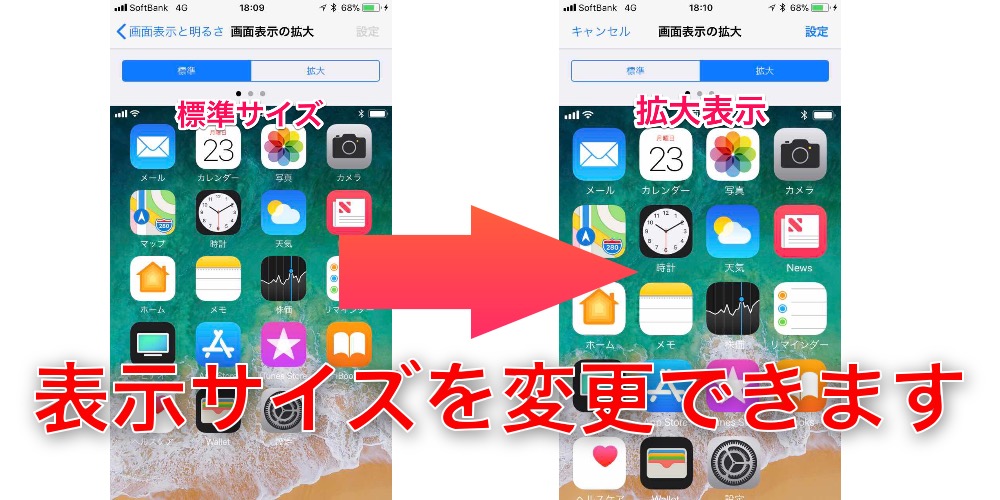
アイコンの表示サイズを変更するだけで、肉眼でも見えるようになったというお声をいただきました。
スマートフォンは手のひらサイズでどこでも情報検索やスケジュール確認ができるのがウリです
画面を見るために、眼鏡を付け替えて・・・となれば大変ですよね?
アイコンの表示サイズの変更方法
設定アプリをタップしてください
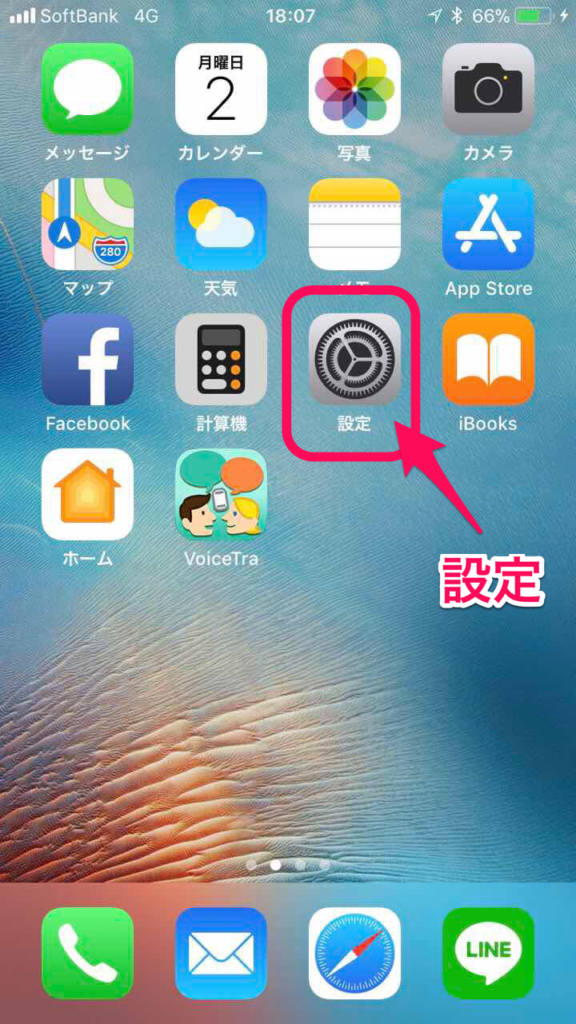
次に「画面表示と明るさ」を開き、画面下の「拡大表示」の項目を見つけてください
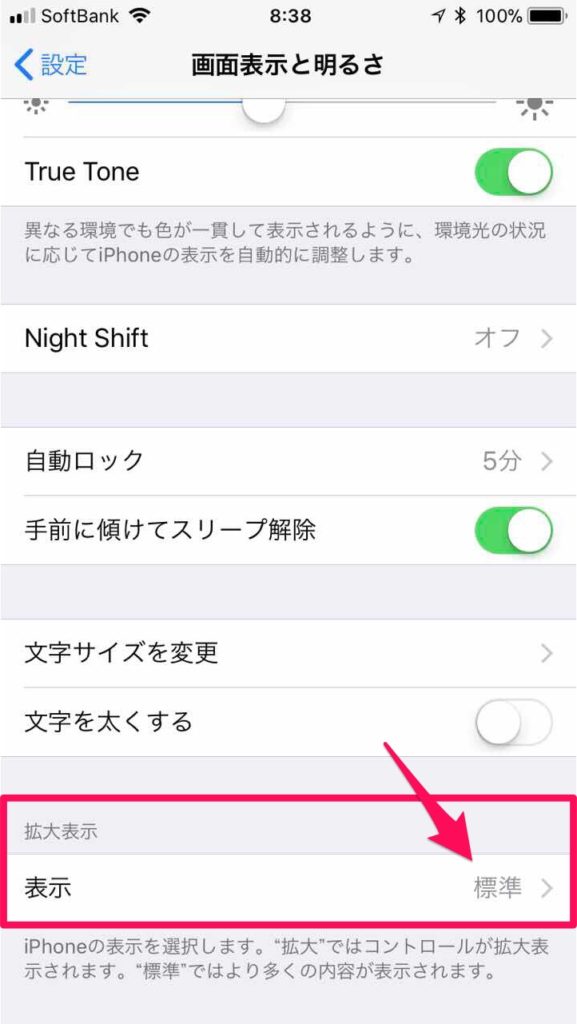
表示をタップすると、「標準」と「拡大」から選べます
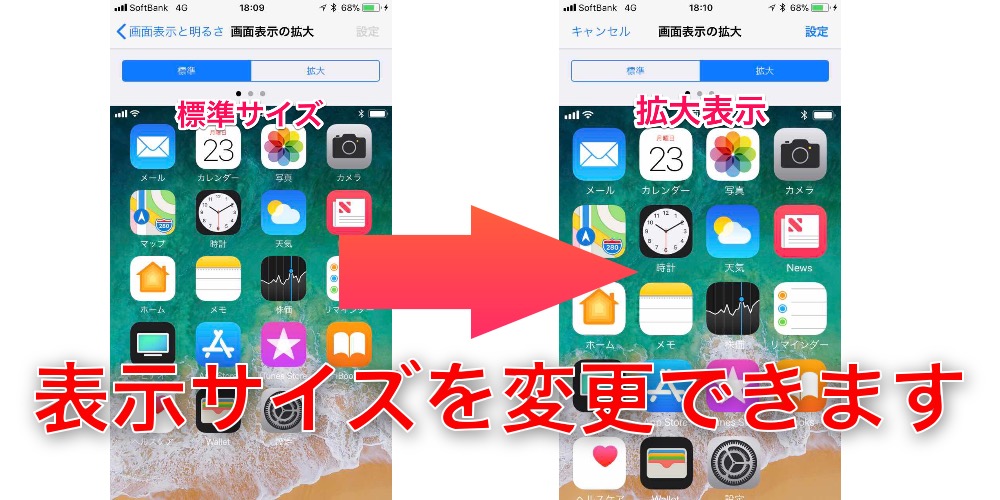
いかがでしょうか?画面のアイコンが大きくなって見やすくなったと思います
次は、メールやlineの文字を大きくする方法です
スマートフォンで利用する頻度が多いのが、メールやlineだと思います。
このメールやlineの文字は指先のスワイプで拡大表示することができません。
小さな文字を一生懸命に読んでおられる方をよく見かけます
文字サイズも設定変更で大きくすることができます
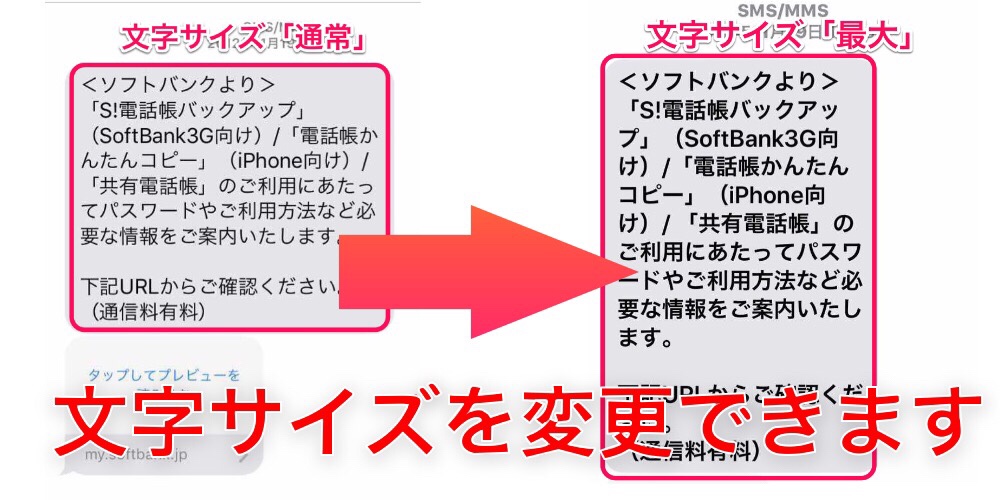
メール文章の文字が大きくなってくっきり、はっきりしているのがわかりますね
文字サイズの変更方法
それでは、文字サイズの変更方法についてお伝えします。
ホーム画面から「設定」アプリを開いてください
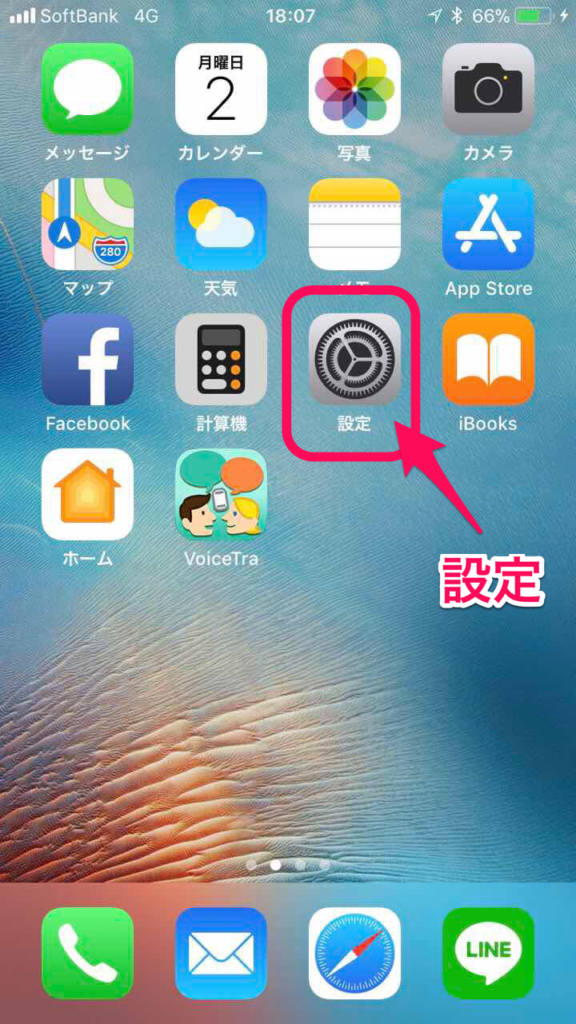
「画面表示と明るさ」を開き、文字サイズを変更・文字を太くする をそれぞれタップします
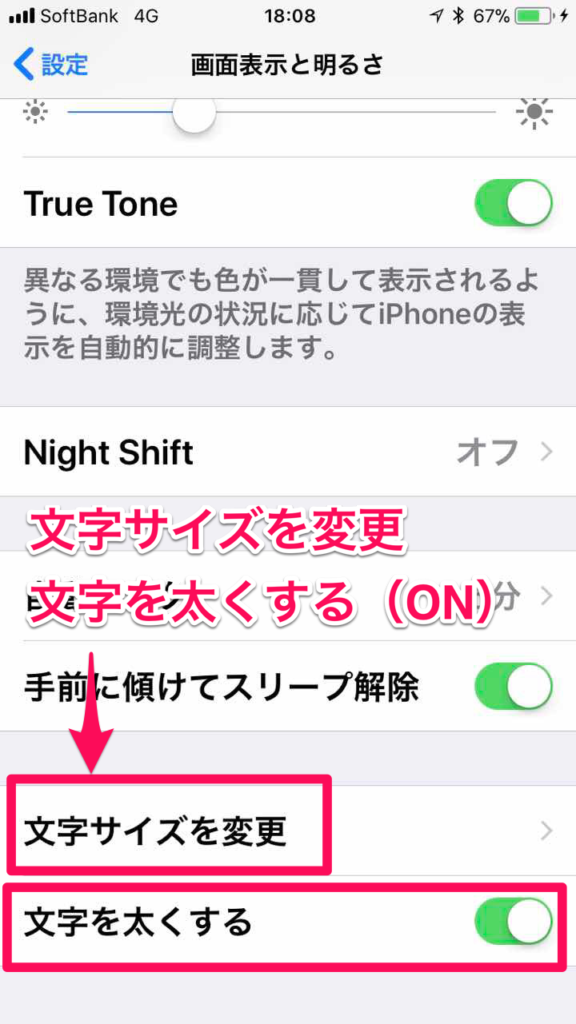
文字サイズを変更(下の画像を参考に、マークを一番右に移動してください)
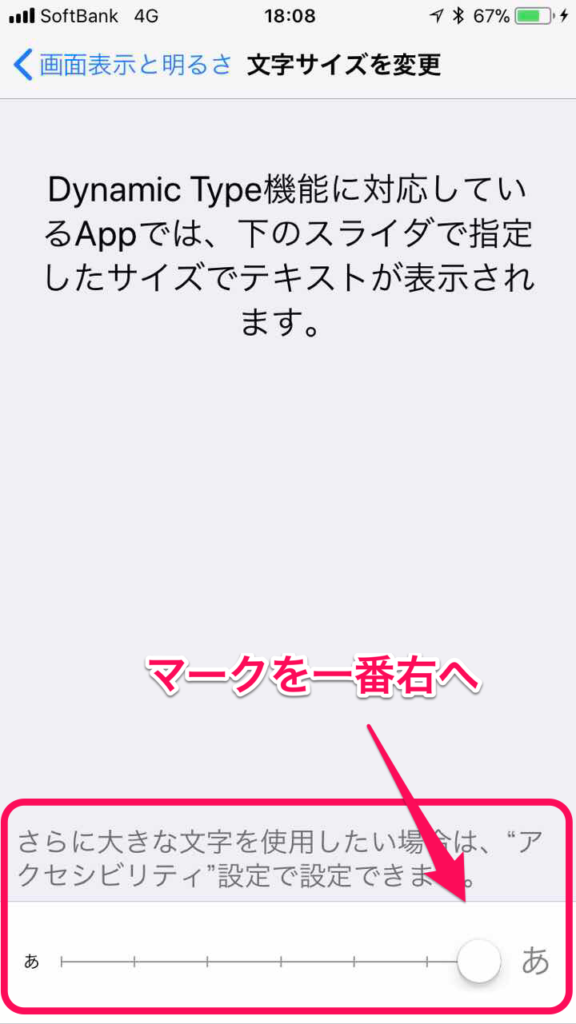
文字を太くするを「ON」にします
以上の設定変更した後にメールアプリを開くと、下の画像のように文字が拡大・太くなっているのがわかります
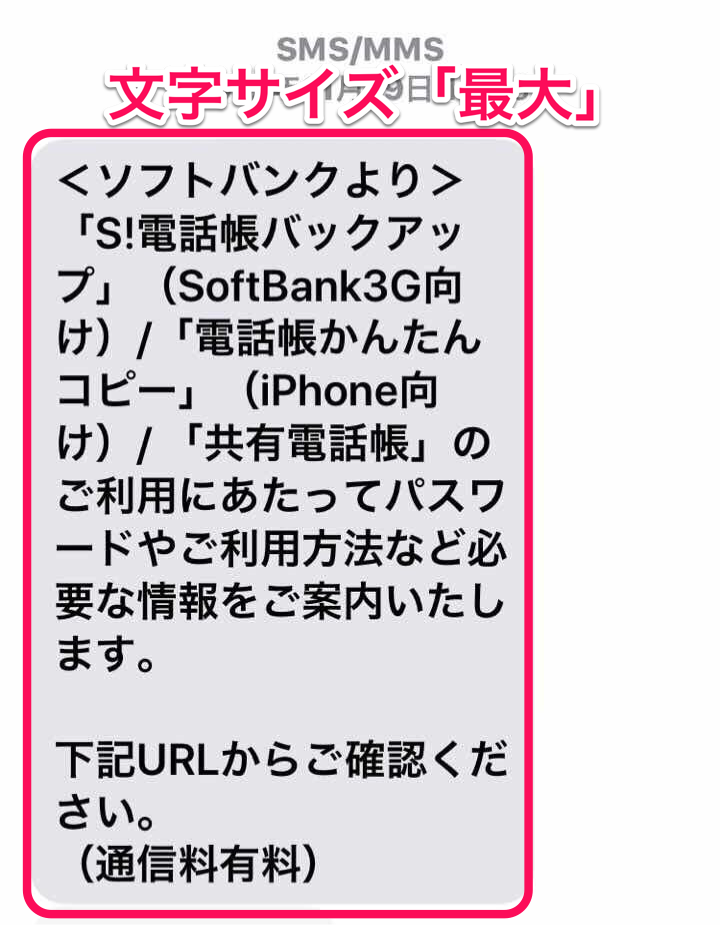
最後に、画面の「点灯時間」を設定してみましょう
教室に通っている生徒の方がスマートフォンを使っているときに、画面内のアプリを探しているうちに画面が消えてしまう・・・というのをよく見かけます。
スマートフォンは何も触っていない場合、バッテリー機能で自動的に画面が消えるように設定されています
この設定時間を変更することで、意図せず画面が消えてしまうのを防ぐことができます
画面の点灯時間を変更する
ホーム画面の「設定」アプリを開き、「画面表示と明るさ」を開いていください
「自動ロック」項目を見つけましょう
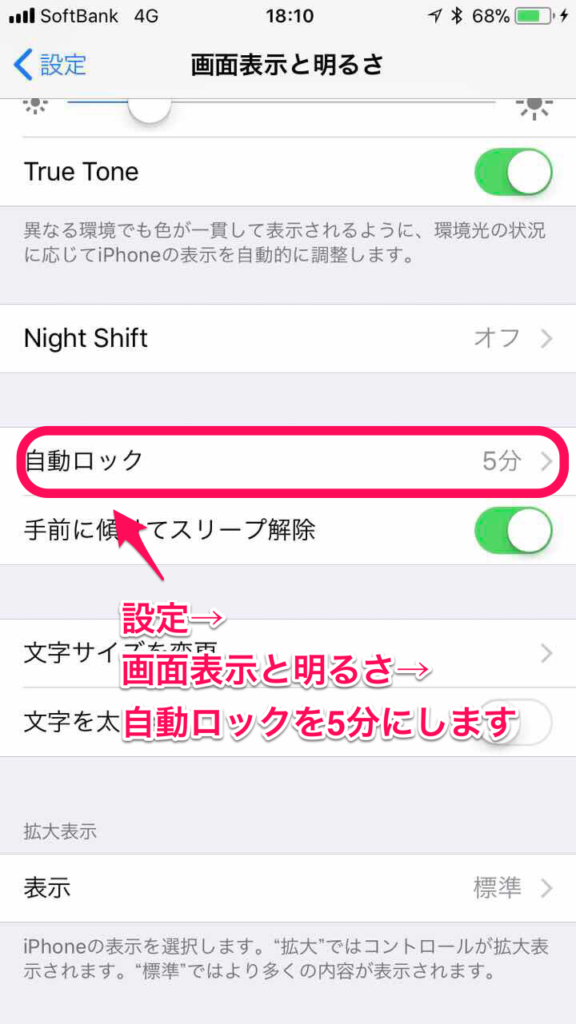
初期設定では、この自動ロックが「1分」になっていると思います
私は自動ロック「5分」にしました
iPhoneの場合、画面を自分で消すのは「電源ボタン」を短く1回押すと画面をOFF(ロック状態)にできます。
多くのスマートフォンが、電源ボタンを短く1度押すことでロック状態にできるので、ご自分のスマートフォンで確認してみてください。
このように、初期設定ではシニアの方には使いづらく設定されている項目も、ご自分で設定変更することでかなり使いやすくなるはずです。
ご年配の方でスマートフォンに機種変更するのがご不安な方は、私のお勧めするiPodで練習してみるのをお勧めします


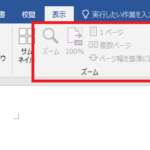


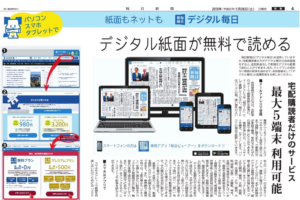

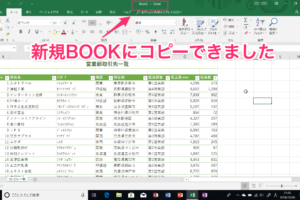
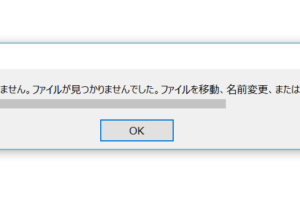

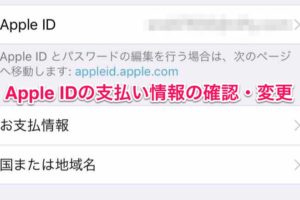








コメントを残す